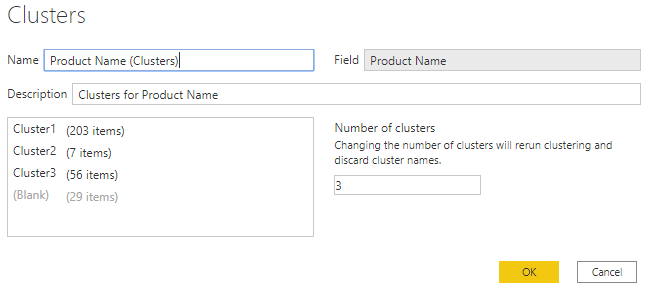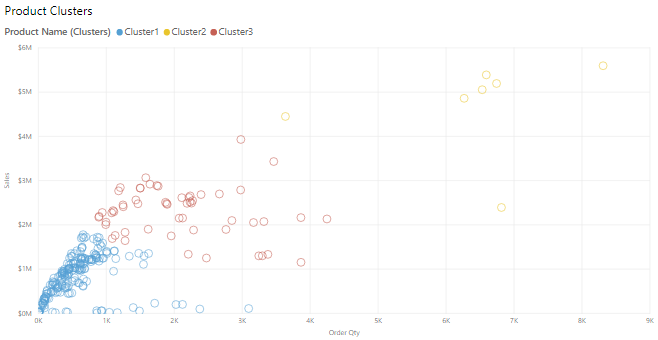Anvende klyngeteknikker
Klynger gør det muligt at identificere et segment (en klynge) af data, som minder om hinanden, men adskiller sig fra de øvrige data. Processen med klyngedannelse er forskellig fra grupperingsprocessen, som du gennemførte tidligere.
Klyngefunktionen i Power BI gør det muligt for dig hurtigt at finde grupper af datapunkter, som minder om hinanden, i en delmængde af dine data. Den analyserer din semantiske model for at identificere ligheder og uoverensstemmelser i attributværdierne og adskiller derefter de data, der har ligheder, i et undersæt af dataene. Disse delmængder af data kaldes klynger.
Det kan f.eks. være, at du vil søge efter mønstre i dine salgsdata, herunder dine kunders generelle adfærd. Du kan opdele kunderne i klynger baseret på ligheder, f.eks. alder eller sted.
Start med at tilføje visualiseringen for punktdiagram i din rapport, og tilføj derefter de nødvendige felter i det visuelle element. I dette eksempel skal du føje feltet Ordreantal til x-aksen, feltet Sales til y-aksen og Enhedspris til feltet Værdier . Billedet i det følgende viser et punktdiagram med en stor mængde data, som gør det vanskeligt at identificere eventuelle naturlige grupper.
Hvis du vil anvende klynger i dit punktdiagram, skal du vælge Flere muligheder (...) øverste til højre i det visuelle element og derefter vælge Søg automatisk efter klynger.
I vinduet Klynger, som vises, kan du redigere standardnavnet, feltet og beskrivelsen efter behov. I dette eksempel skal du ændre antallet af klynger. Som du kan se på billedet i det følgende, er feltet Antal klyngertomt som standard, så det antal klynger, der giver mest mening for dine data, oprettes automatisk i Power BI.
Angiv det ønskede antal klynger (3) i feltet, og vælg derefter OK. Klyngealgoritmen køres i Power BI, og der oprettes et nyt kategorifelt med de tilhørende forskellige klyngegrupper. Hvis du ser på det visuelle element, kan du nemmere se de klynger, der findes i dine data, og fortsætte med at udføre analyser på dem.
Det nye klyngefelt tilføjes i feltet med bucketen Forklaring i punktdiagrammet og kan nu bruges som en kilde til tværgående fremhævning på samme måde som andre felter af typen Forklaring. Du kan også finde det nye klyngefelt på listen med felter og bruge det i nye visuelle elementer på samme måde som med andre felter.
Du kan redigere klyngen ved at højreklikke på klyngefeltet og vælge Rediger klynger.
I ovenstående eksempel havde du kun mulighed for at bruge to målinger, da du skulle anvende klynger i punktdiagrammet. Hvis du vil finde klynger ved at bruge mere end to målinger, kan du i stedet bruge et visuelt element for tabeller, tilføje alle de felter, som du vil bruge, og derefter køre klyngealgoritmen ved hjælp af den samme proces.